edius6中文精简绿色版是款非常实用的视频编辑软件,这软件的界面十分精致,软件里具有各种不同的功能,它支持各种不同的格式进行转换,帮助你打造出属于自己的视频作品,有兴趣的用户们千万不要错过哦!
软件介绍
edius6是这软件对于编辑视频工作者一点也不陌生,它拥有专业的编辑工具,采用了最新的引擎效果视角,你可以根据自己的喜好来进行编辑。这软件还可以对后期的视频进行处理,支持各种不同的格式转换,还能给你带来超高清的分辨率,无论从画面还是其他地方都能够给你带来非常专业的工具,快速提高你的工作效率。软件里还带有各种不同的工具,你可以根据帧数来编辑自己的视频,加入相关的特效和滤镜,让你的视频看起来没有任何瑕疵。
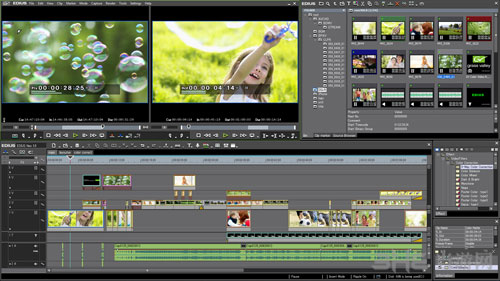
edius6这软件能够帮助你的视频达到最好的效果,可以根据不同的帧数来进行转换,你也不用担心视频太多无法剪辑,可以帮助你随意切换窗口,方便你进行操作。在编辑视频的时候你可以加入自己喜欢的音乐、字幕及各种表情包等等,让整个视频看起来更加有趣,你还可以随时随地跟自己的好友一起来分享,展现自己的作品成果。这软件也能新手用户们进行学习,让你快速学会编辑视频的操作,分分钟让你成为大神。喜欢编辑视频的用户们一起来看看吧。
软件特色
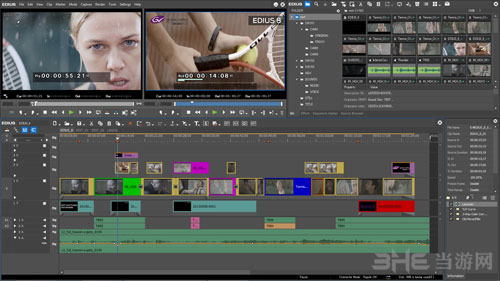
1、对高清/标清格式,包括dv,hdv,avchd格式的mpeg - 2,windows media和quicktime的,实时的各种装置。
2、灵活的用户界面,一个用于视频,音频,字幕和图形曲目数量不限
3、实时编辑和转换的高清/标清格式的所有种类(16:9和4:3)
4、编辑和实时视频转换不同帧速率的60i,50i和24p
5、高清/标清的效果,键特效,转场实时
6、实时视频输出到dv直接从时间线
7、编码的时间线('智能渲染')个别段。随着mpeg和hdv的,支持多段编码功能所花费的时间减少了
8、vd制作在时间轴 直接到dvd出口
破解说明
一、解压6.55注册版,安装quicktime,并注册成专业版。
quicktime注册专业版说明:
装好后 运行quicktime 编辑 选项 偏好设置下面输入
注册给:Apple
机构:Apple
注册号:UD6X-END2-D5EX-GV43-B22R
二、安装edius6.55,并安装破解补丁。
三、打开edius6.55,把机器码复制给我(新建文本文档,保存为机器码发给我,获取授权序列号),填好序列号,并做好工程预设。
英特尔酷睿I5 I7系列cpu 输出mp4,有硬件加速选项,一般1:30小时,只需要10分钟左右即可完成mp4输出。
怎么调声音
1.首先就是点击开启声音的音量显示开关
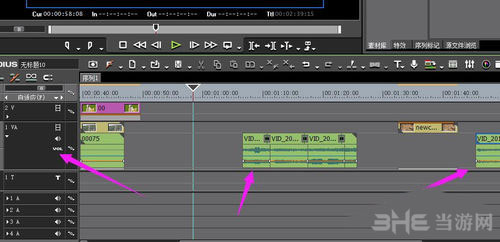
2.可以摁住ALT键进行声音波形的整体上移
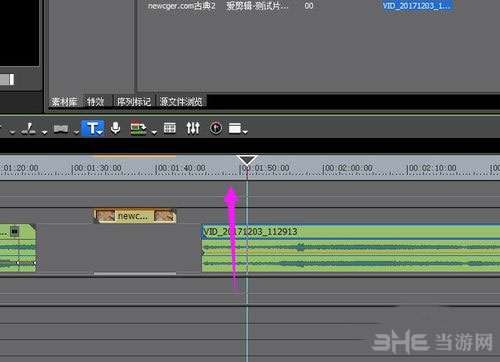
3.对于多段的声音组合,可以多复制几层即可
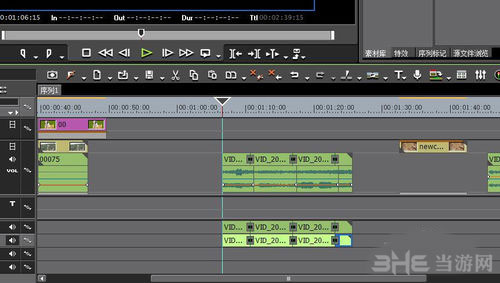
4.再有就是打开声音的调音台
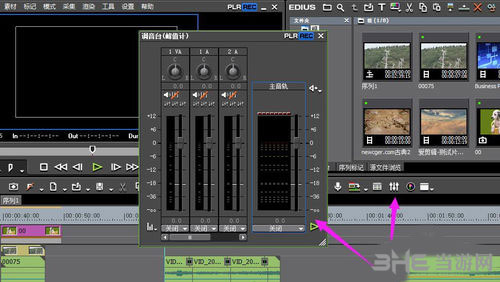
5.在里面启用刚才的声音轨道,修改为-轨道
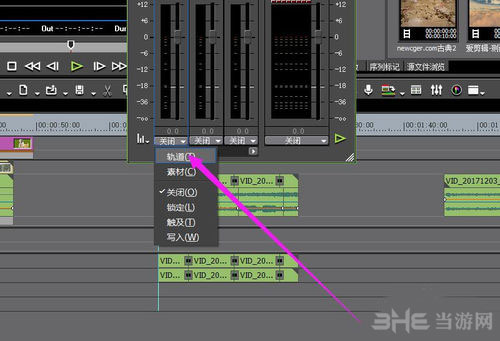
6.然后往上拖动声音滑块即可完成声音的变大

画中画在哪里
1.打开edius软件,将需要制作画中画效果的,两个视频拖到轨道上。

2.将需要作为画中画显示的视频放到1号轨道上,作为背景的视频放在2号轨道上。即背景视频在下,画中画视频在上放置。
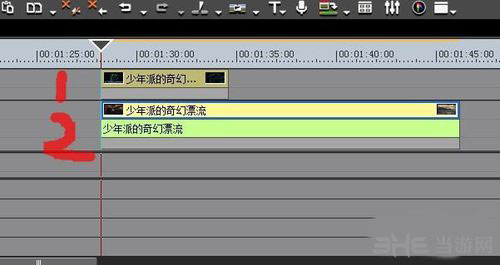
3.在特效面板中找到“画中画”,特效-键-画中画,鼠标左键选中并将其拖动到1号轨道的视频上去。这时我们看到基本的画中画效果已经实现了。
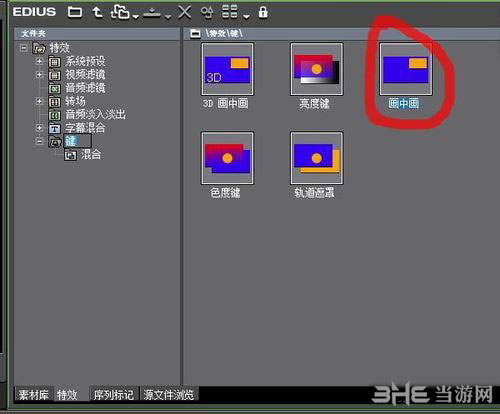
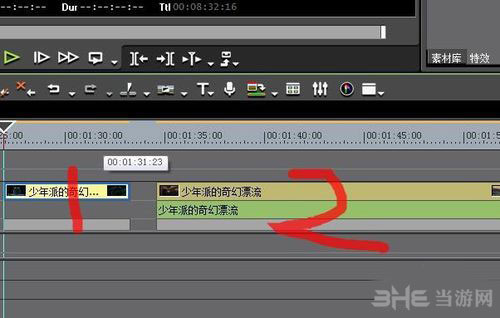

4.打开信息面板,我们作为画中画插入在轨道上的素材,可以看到信息面板中显示的“画中画”效果

5.双击信息面板中的“画中画”,进入到画中画效果调整窗口。
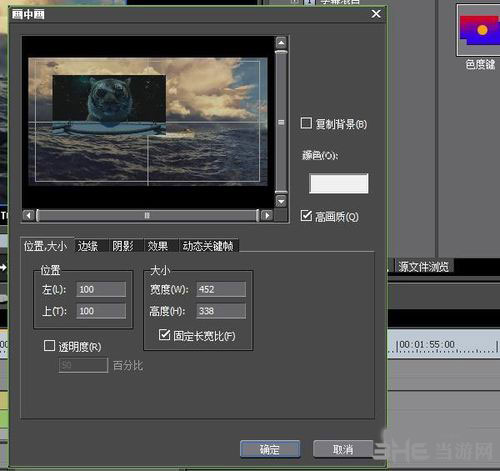
6.在“画中画”对话框中,我们可以看到位置、大小、关键帧等画中画的调整菜单。例如调整“位置大小”菜单,将“上”后的数字改为0,“左”后的数字改为0,画中画的位置就调整到了背景的左上角。在这个面板中我们就可以根据自己的需要调整画中画的效果了。
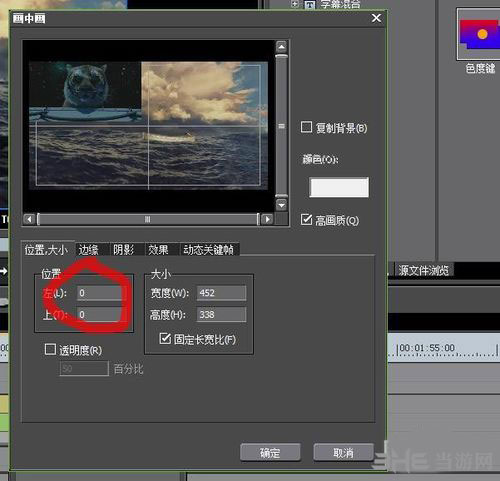
怎么加马赛克
1、首先启动edius6,在弹出的对话框,执行新建工程命令,进入主界面。
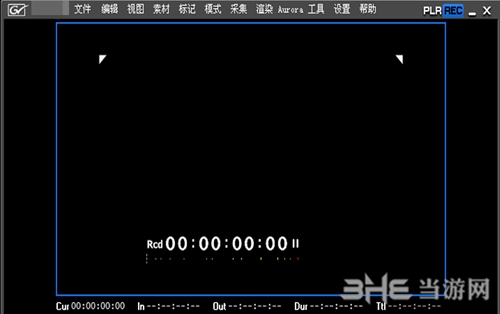
2、在视频轨道上右键 单击,从下拉菜单中选择添加素材选项,从弹出的对话框中找到素材所在的位置,选中后点击打开按钮。

3、在特效中点击视频滤镜选项,从中选择手绘遮罩选项,双击进入该选项。

4、在内部选项中勾选滤镜,点击右边的按钮弹出选择滤镜对话框,从该对话框中选择马赛克后点击确定按钮。

5、从上面的菜单中选择矩形选框,在需要添加马赛克的地方拖拽出一个矩形,点击设定滤镜按钮。

6、接着弹出马赛克对话框,在该对话框中设置块大小,根据自己的实际情况进行设置,块样式选择普通,点击确定按钮。
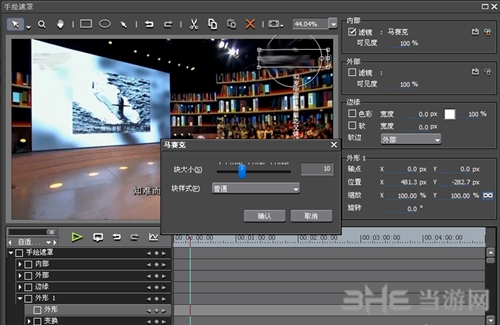
7、如果一个视频中多个位置需要添加,采用同样的方法操作即可,当然也可以选择椭圆形状进行添加。
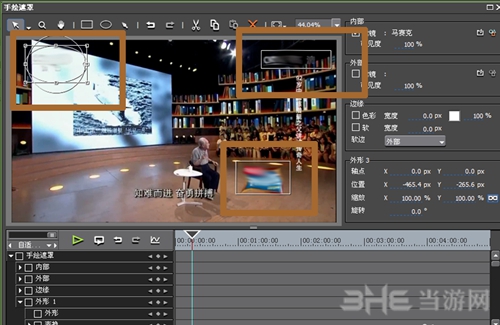
8、对所有的地方添加完成后,点击确定按钮,这个时候在预览窗口中,我们就会看到添加马赛克现象了。

9、执行文件-输出-输出到文件命令,在弹出的对话框中选择一种视频格式,接着输入名称选择一个合适的位置即可。
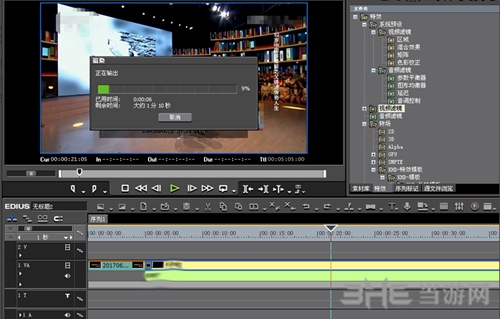
装机必备软件




































网友评论